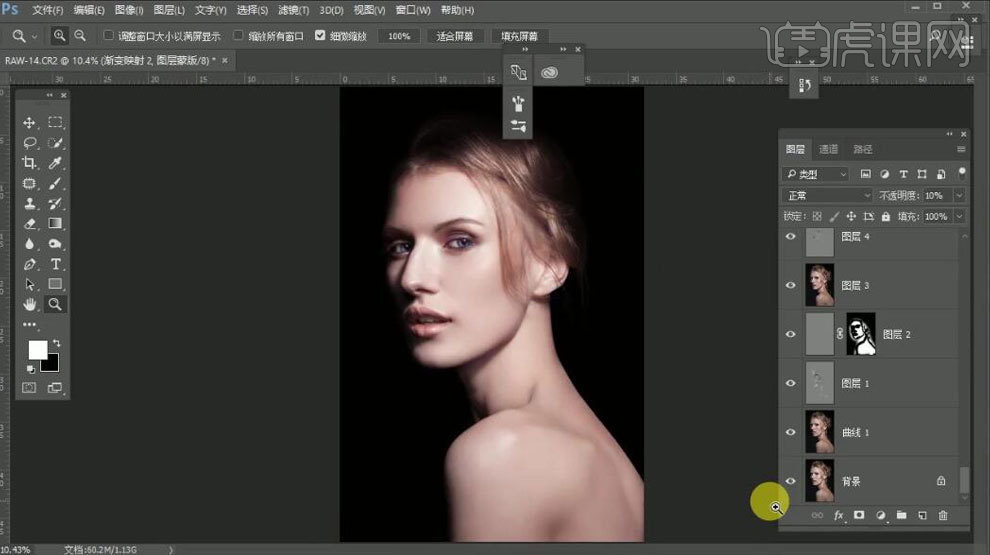PS如何精修曝光过度女性发布时间:暂无
1.打开【PS】导入素材,【滤镜】-【Camera Raw】调整【曝光度】、【高光】、【阴影】等,数据如图。
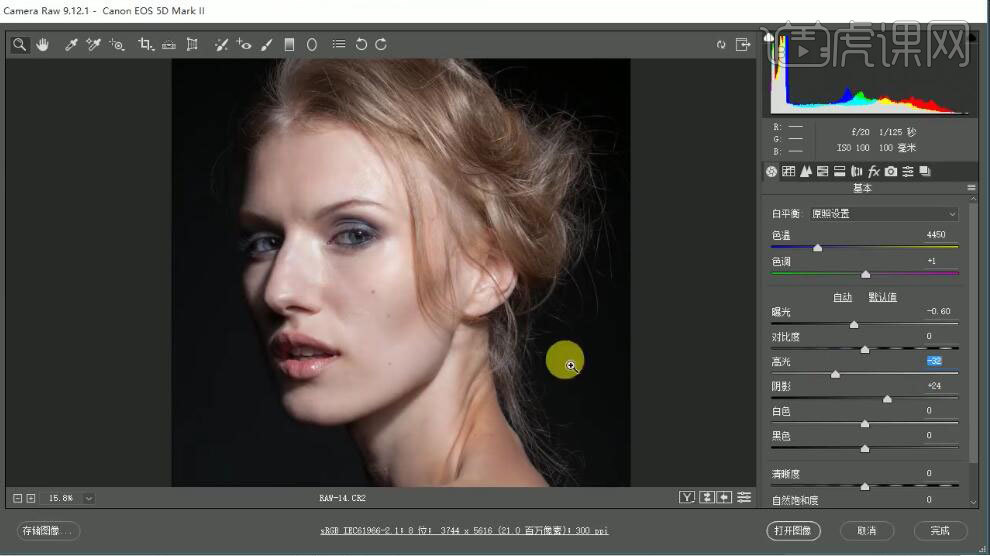
2.打开图像,复制图层,使用【修补】工具处理瑕疵。
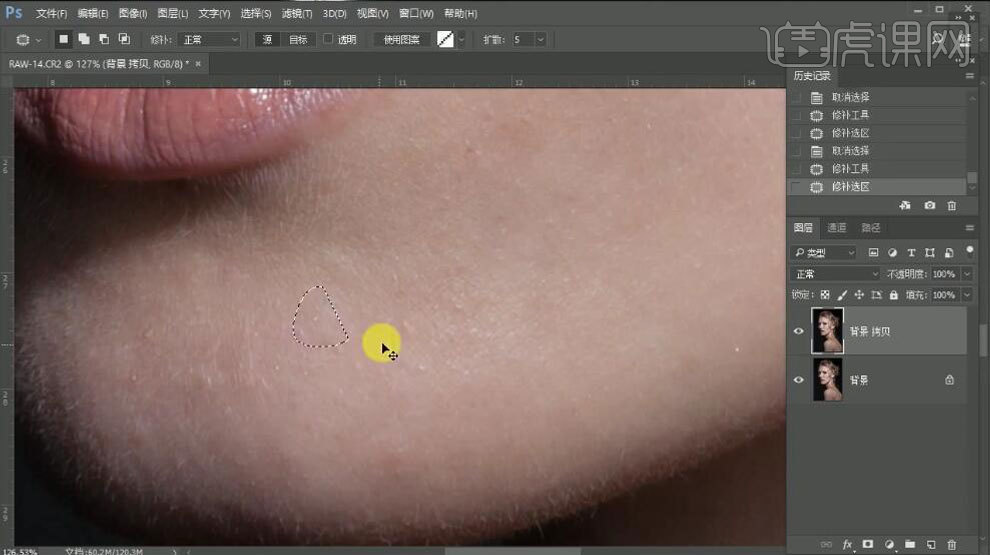
3.添加【曲线】调整画面,新建中性灰图层,模式为【柔光】,勾选【填充柔光中性色(50% 灰)】
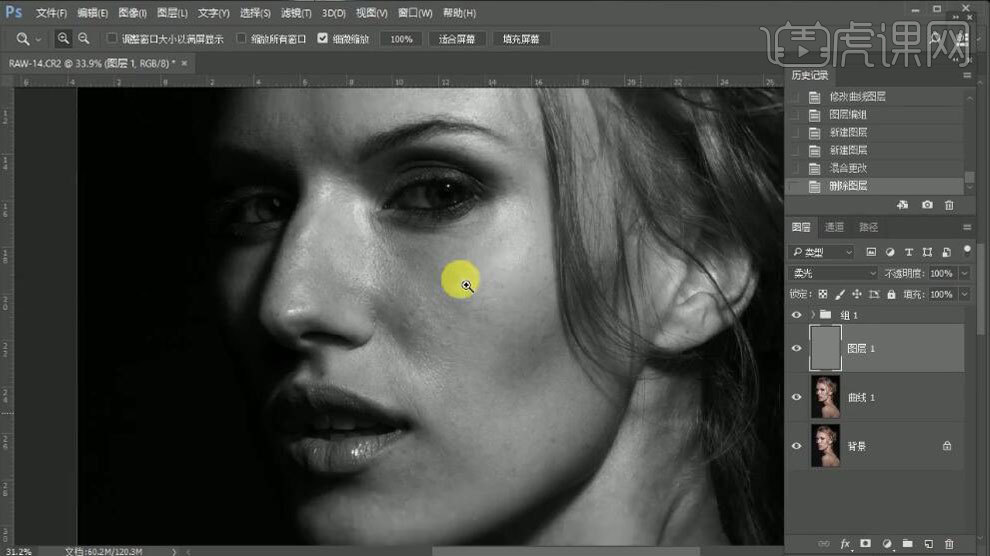
4.使用【画笔】工具,分区域的调整【曲线】的明暗来处理面部。
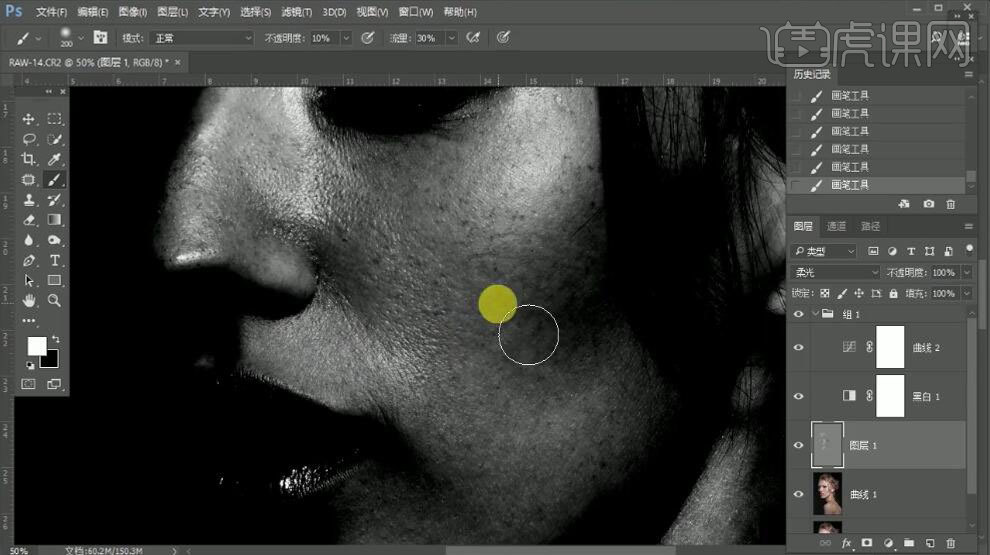
5.盖印图层【Ctrl+Shift+Alt+E】,【Ctrl+I】蒙版反向,模式为【线性光】,添加【高反差保留】。
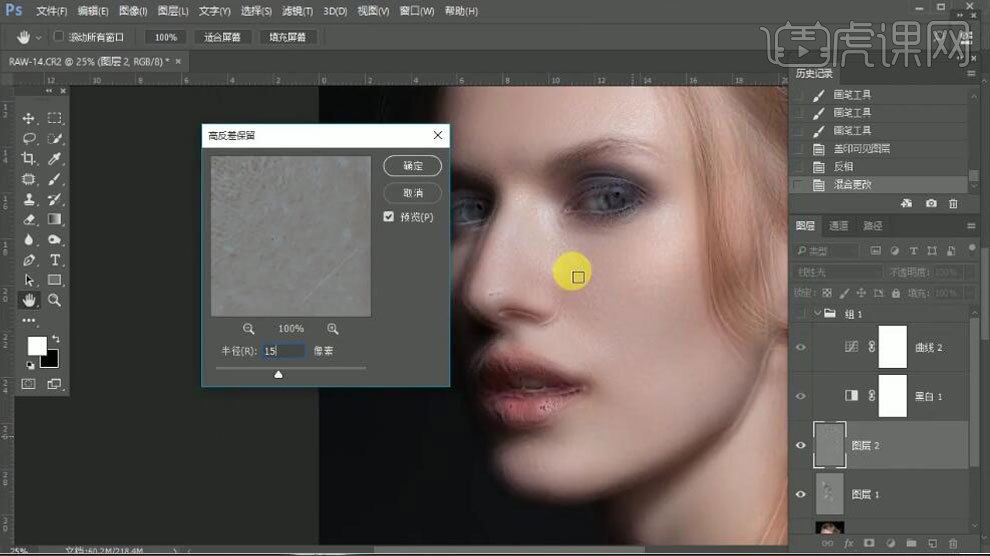
6.修改【高斯模糊】与【高反差保留】半径值相同,蒙版反向,擦出皮肤及五官轮廓。
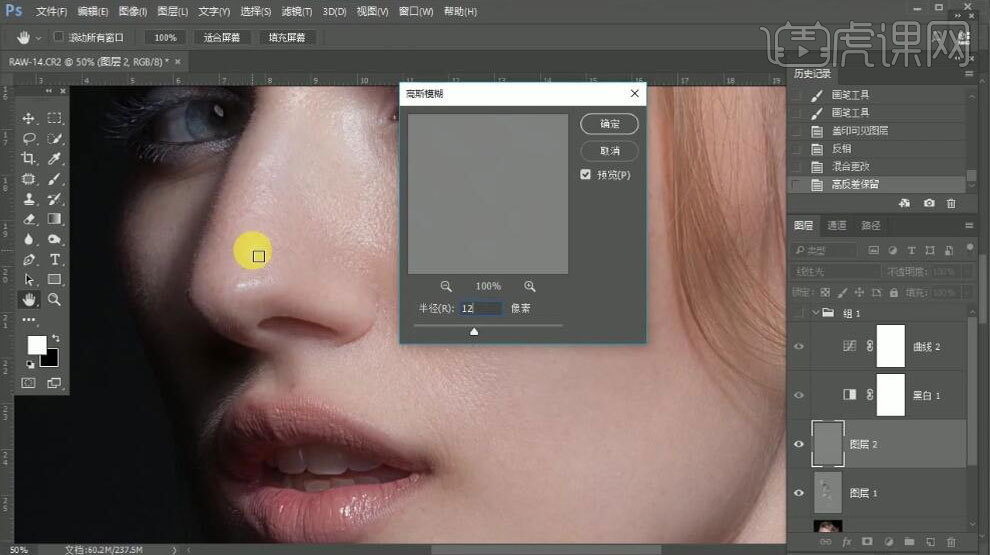
7.添加【滤镜】-【锐化】-【USM锐化】,数据如图。
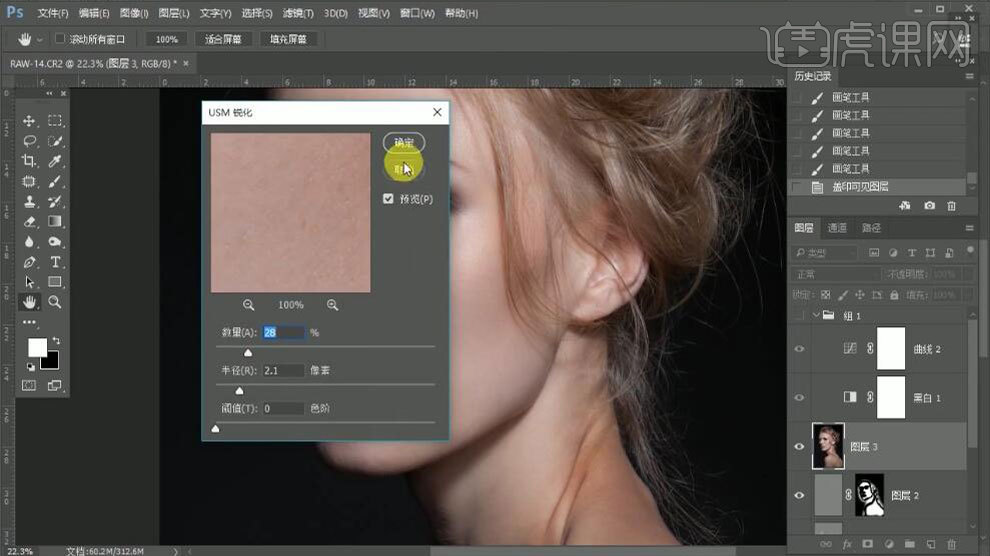
8.新建中性灰图层,模式为【柔光】,勾选【填充柔光中性色(50% 灰)】,使用【画笔】工具再次处理面部。
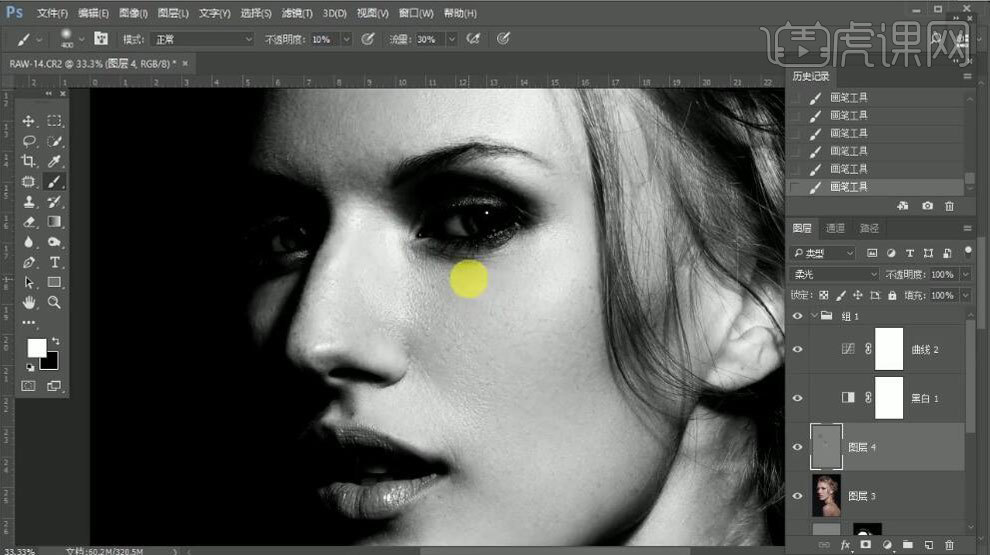
9.使用【钢笔】工具宽选出人物,人物以外填充为黑色,使用【画笔】工具再次处理衔接处。
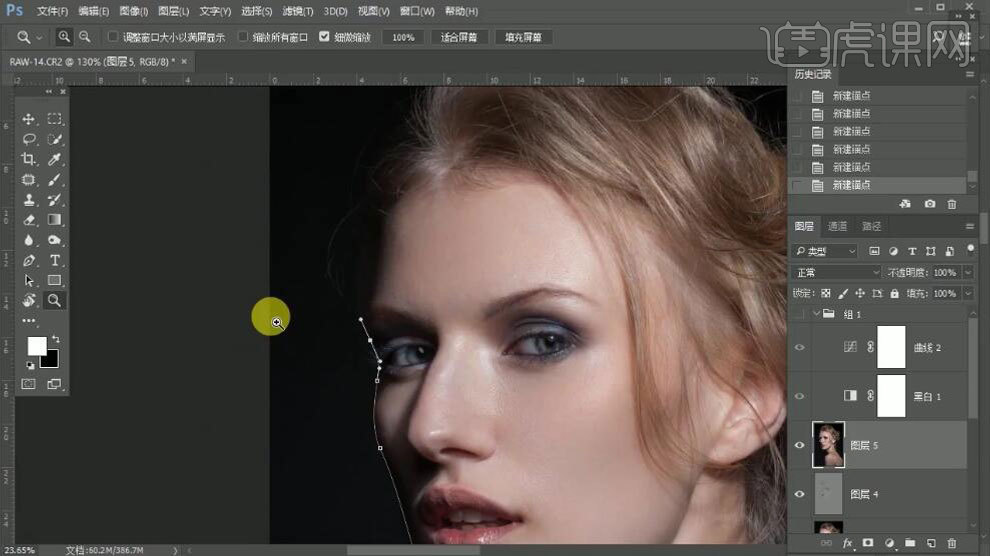
10.新建图层,使用【吸管】工具吸取发色,使用【画笔】工具勾勒出发丝。
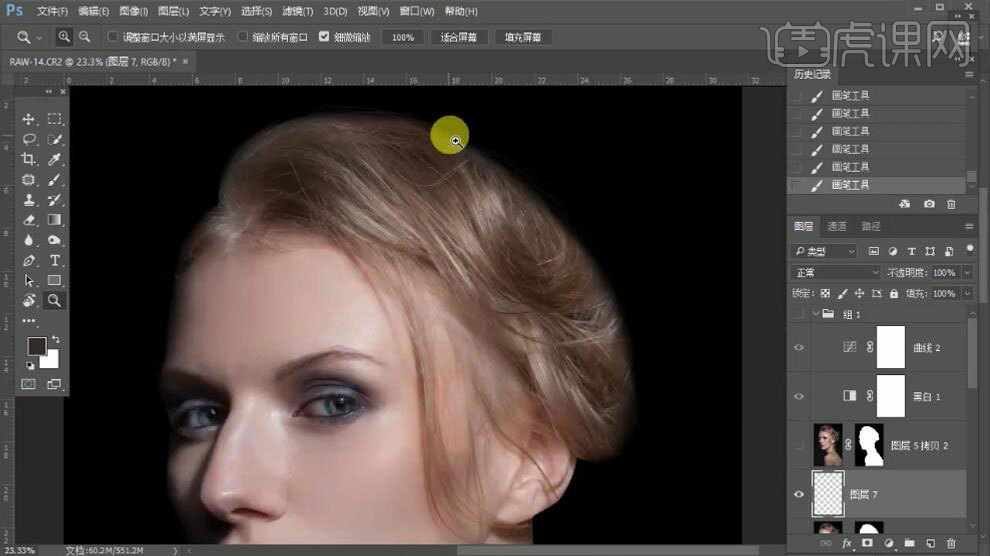
11.盖印图层【Ctrl+Shift+Alt+E】,使用【液化】工具,调整发型。
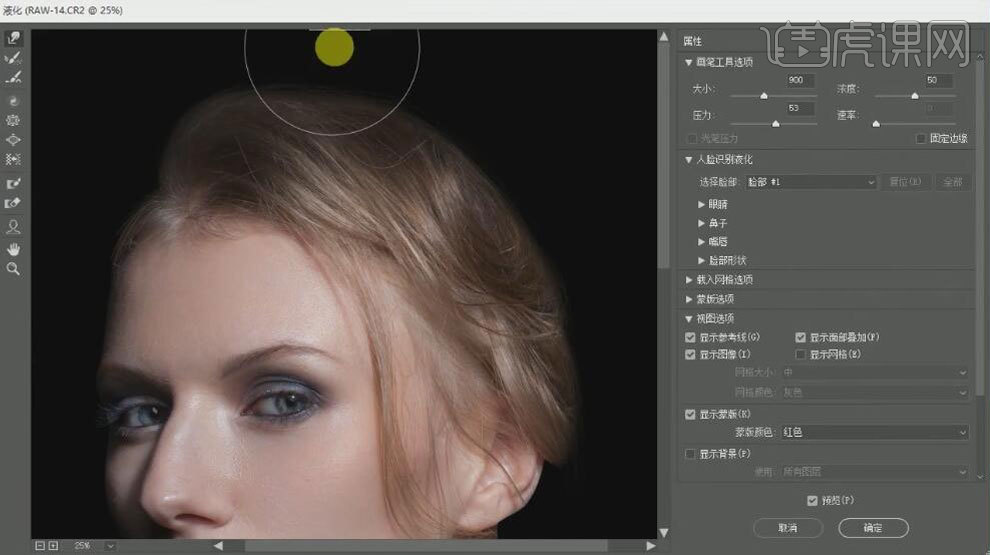
12.盖印图层【Ctrl+Shift+Alt+E】,使用【修补】工具,处理脖纹。
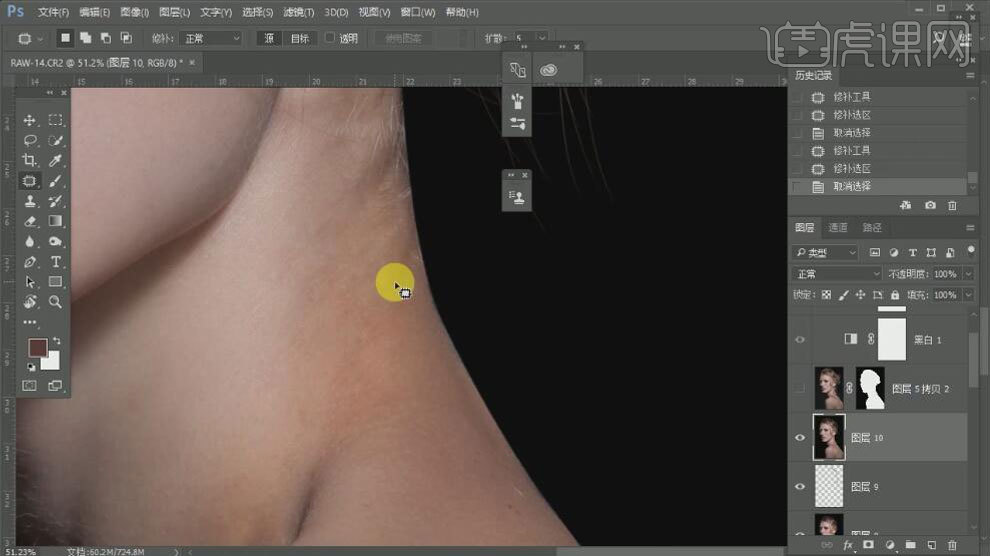
13.新建中性灰图层,模式为【柔光】,勾选【填充柔光中性色(50% 灰)】,使用【画笔】工具处理肌肤。
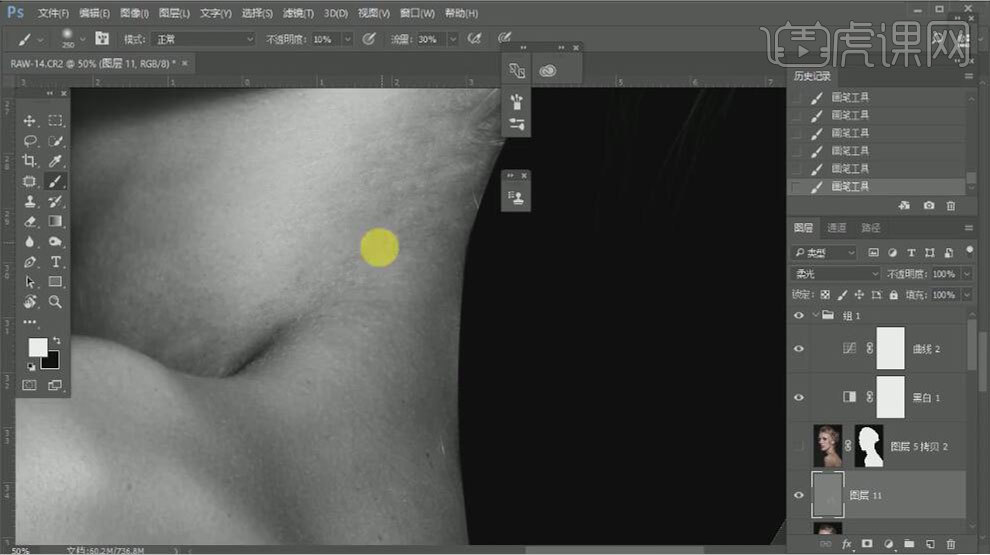
14.合并所选图层【Ctrl+E】。
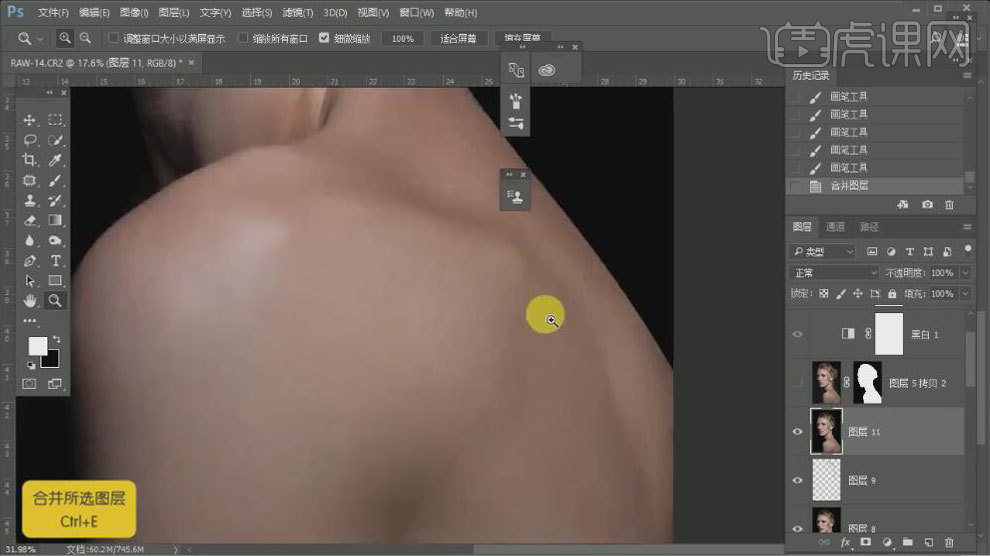
15.复制皮肤,移动至合适位置,载入选区,添加【蒙版】。
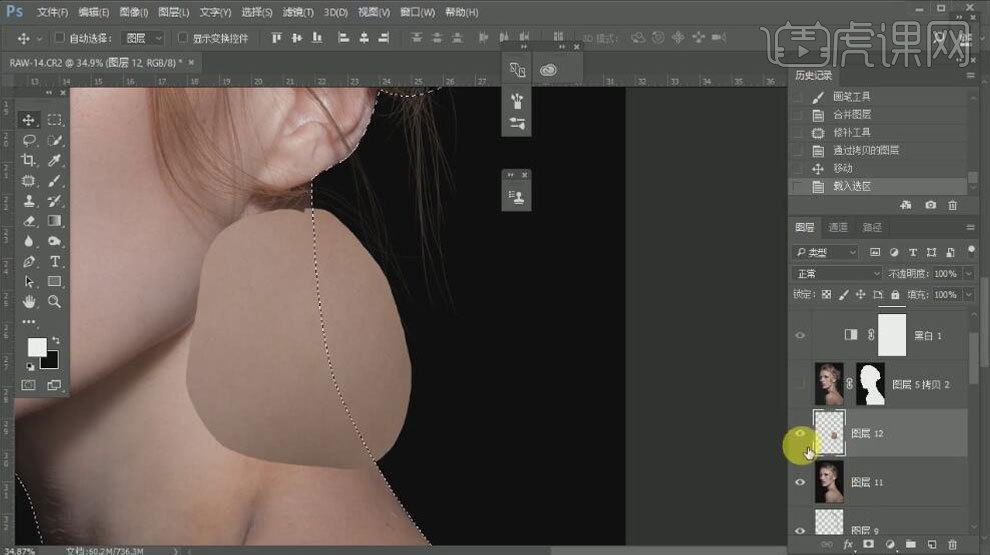
16.使用【渐变】工具、【画笔】工具过度肤色。
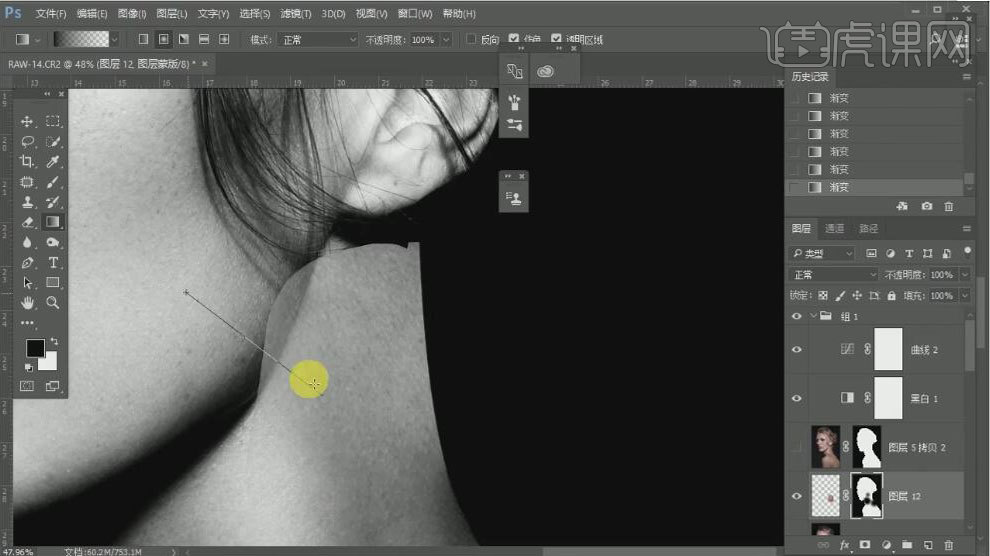
17.新建中性灰图层,模式为【柔光】,勾选【填充柔光中性色(50% 灰)】,使用【画笔】工具处理阴影部分。
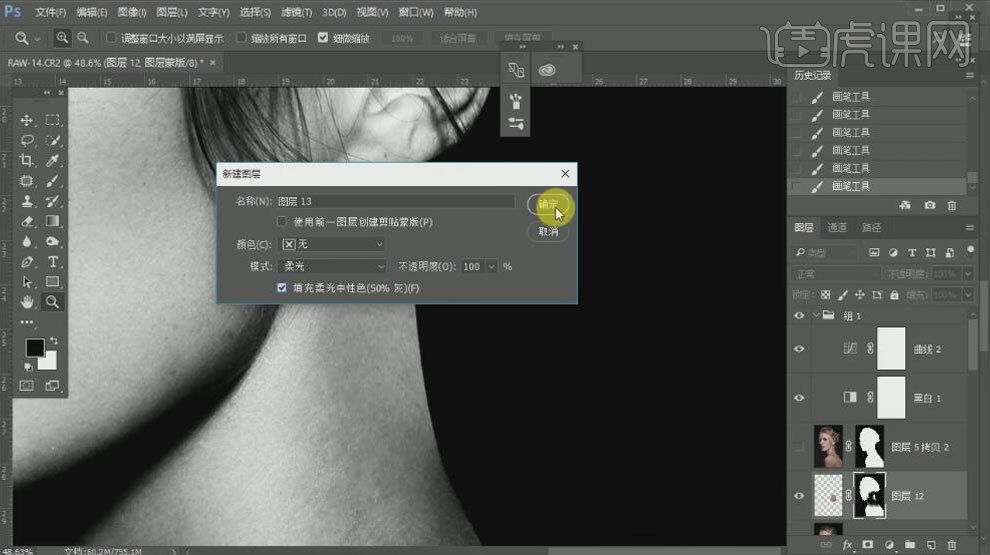
18.调整【色相/饱和度】。
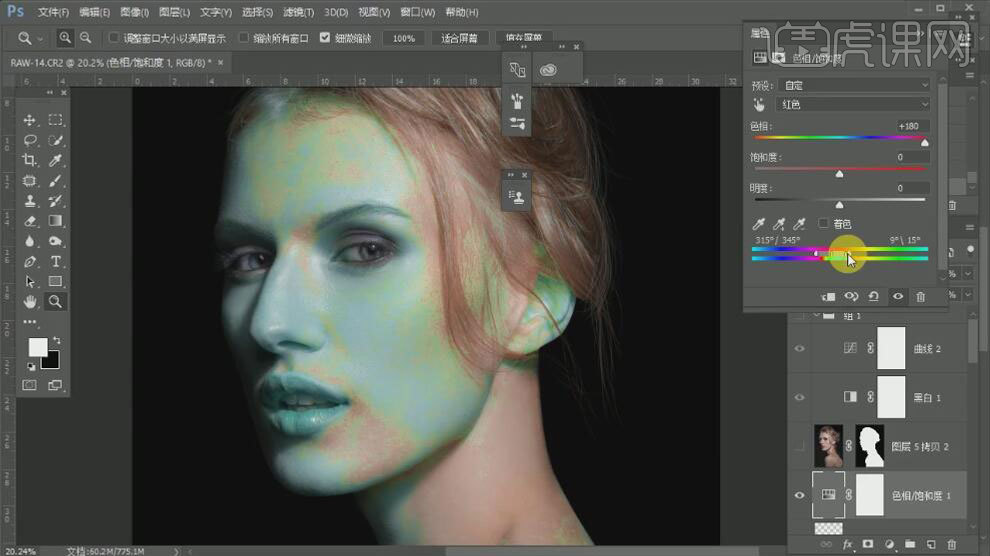
19.调整【可选颜色】去除所有颜色的黑色,黑白灰+100的黑色值,添加【色阶】。
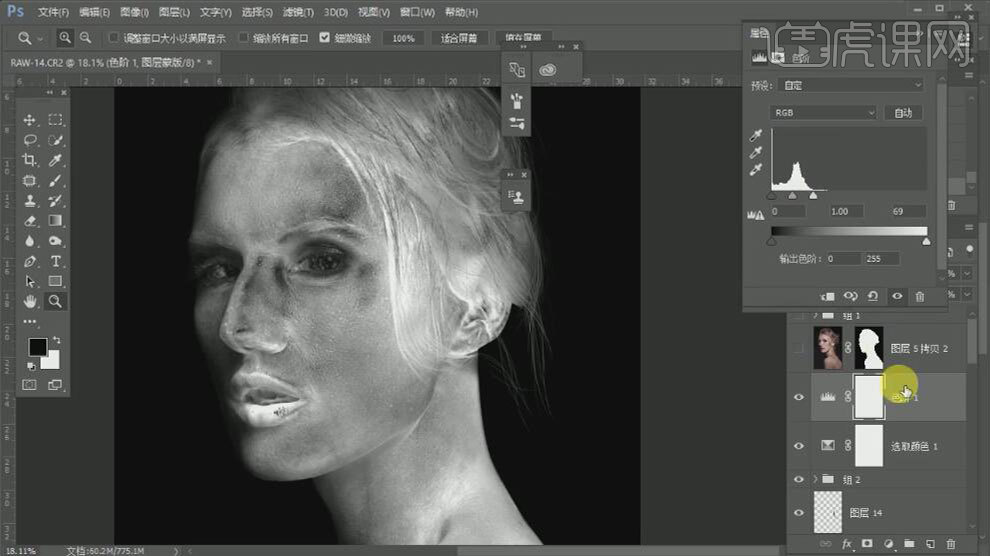
20.添加【色相/饱和度】,【Ctrl+I】蒙版反向,复制图层,制作出加减两个饱和度的图层。
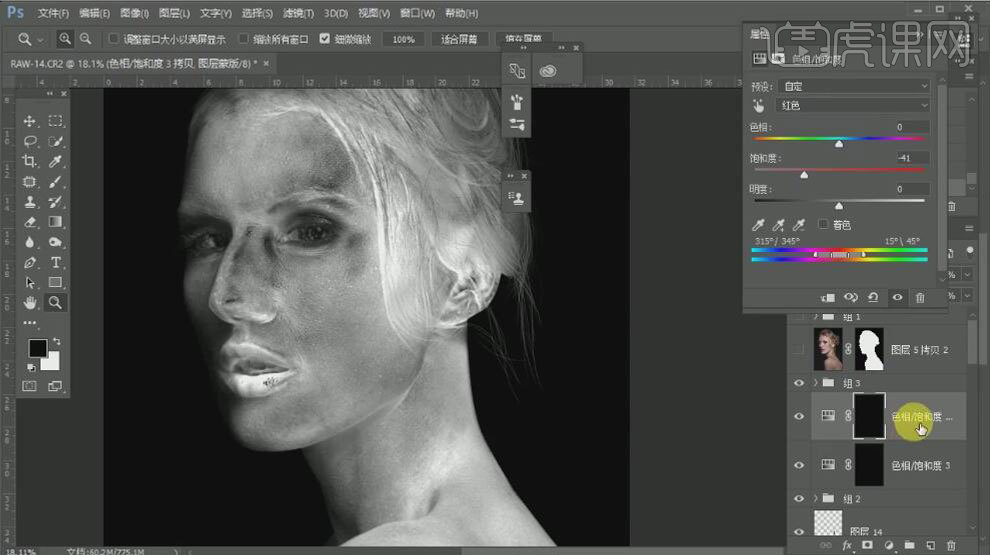
21.在不同饱和度的图层下,使用【画笔】工具调整皮肤。
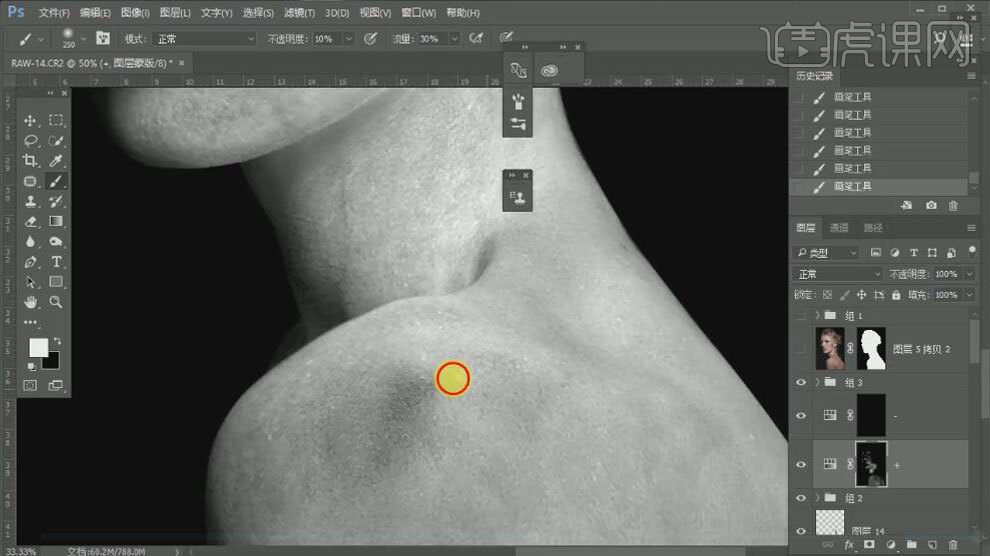
22.添加【可选颜色】调整,数据如图。
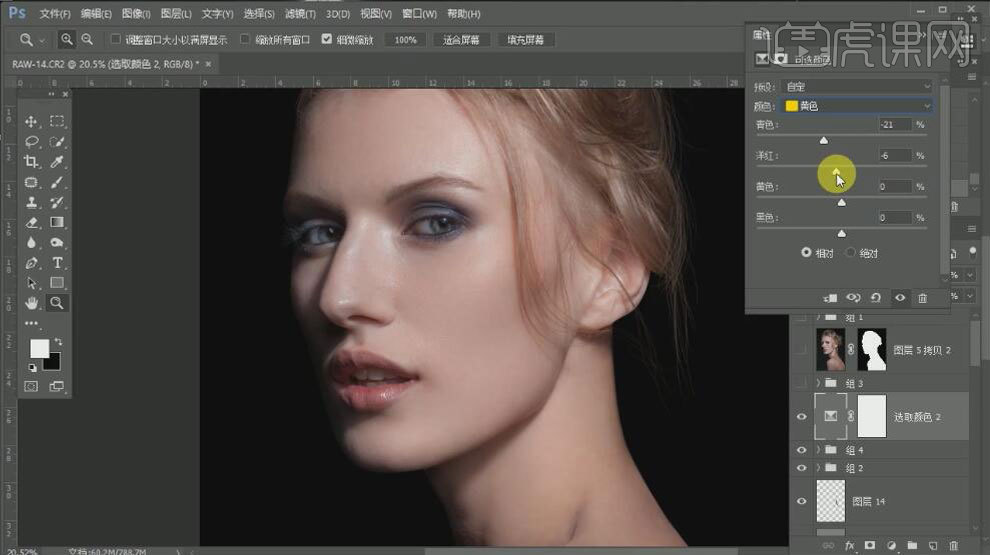
23.调整【曲线】增加对比度。
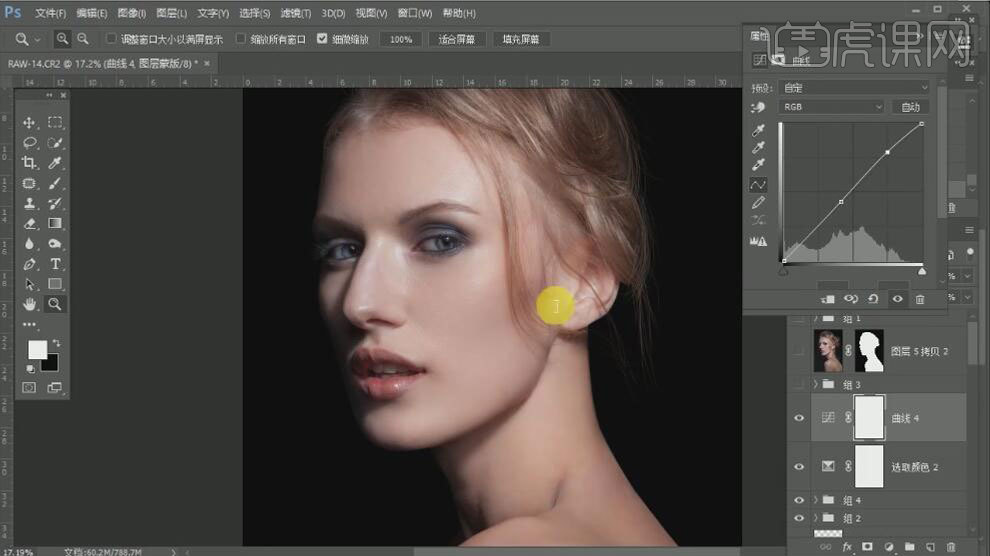
24.添加【色彩平衡】,【Ctrl+Shift+I】选区反向,使用【画笔】工具调整眼部。
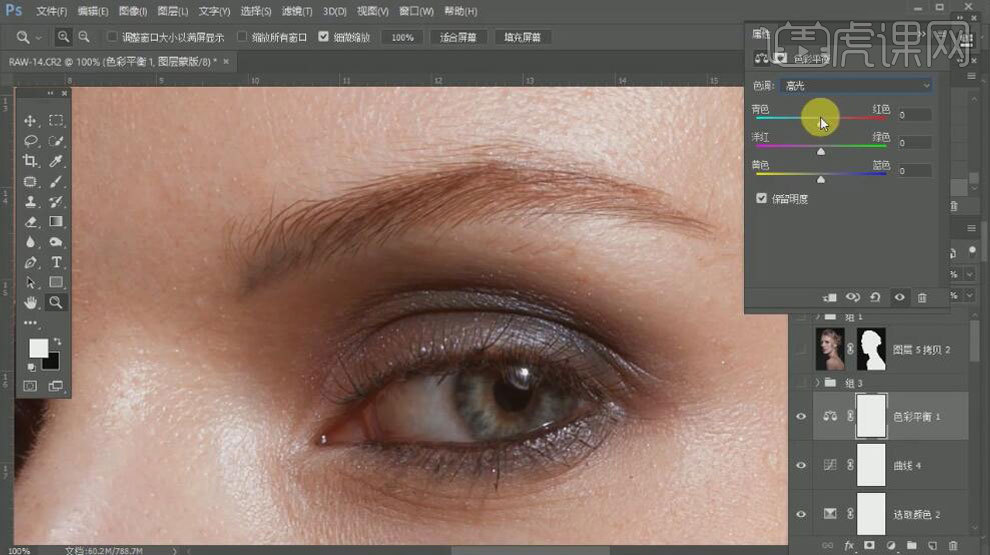
25.添加【曲线】提亮眼部。
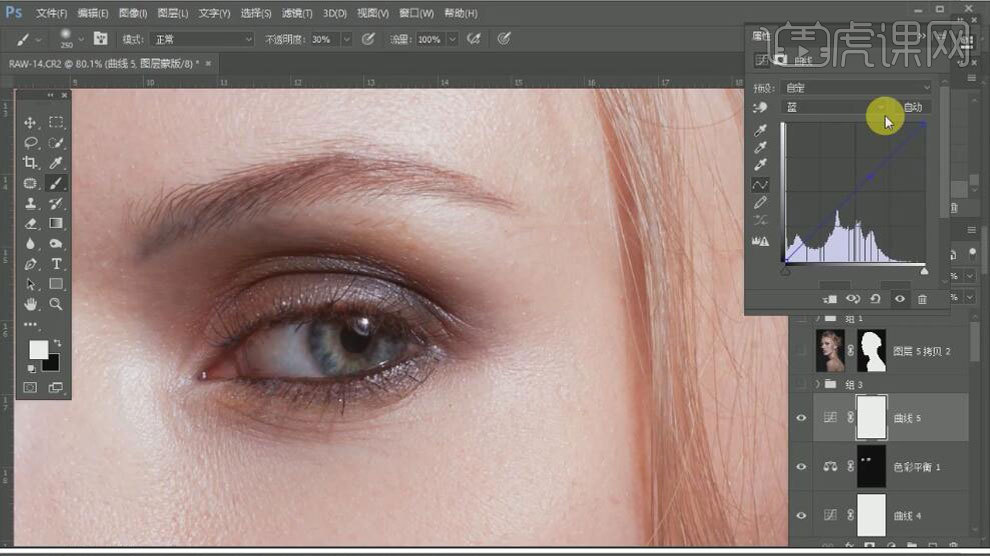
26.添加【可选颜色】,【Ctrl+Shift+I】选区反向,使用【画笔】工具擦出唇部。
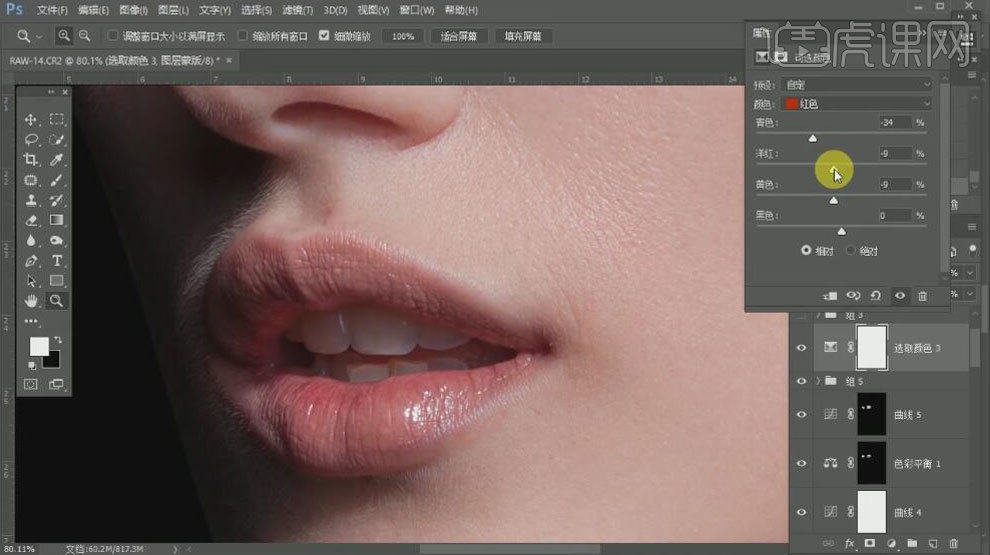
27.添加【色相/饱和度】-【着色】调整饱和度,反向,擦出牙齿部分,降低【不透明度】。
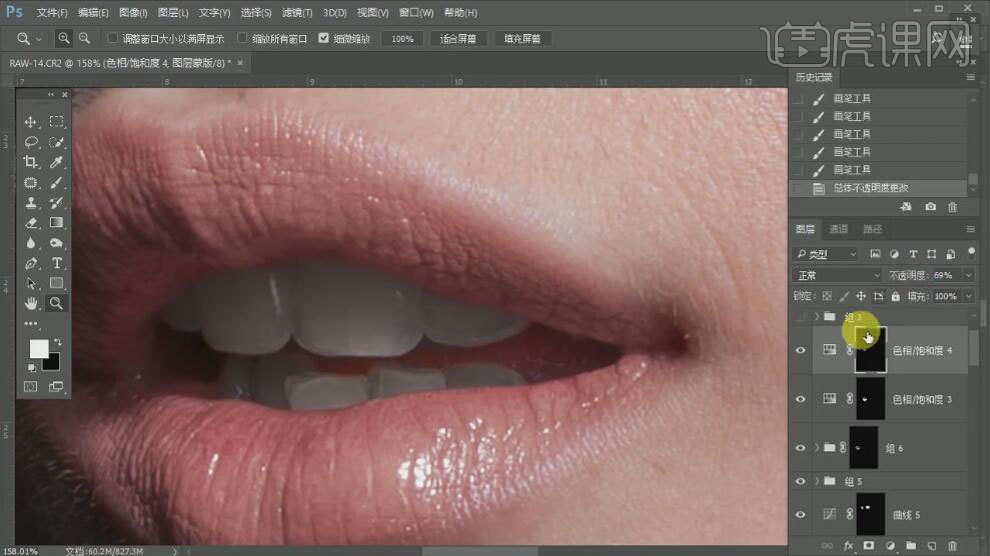
28.添加【渐变映射】,选中一个颜色,降低【不透明度】
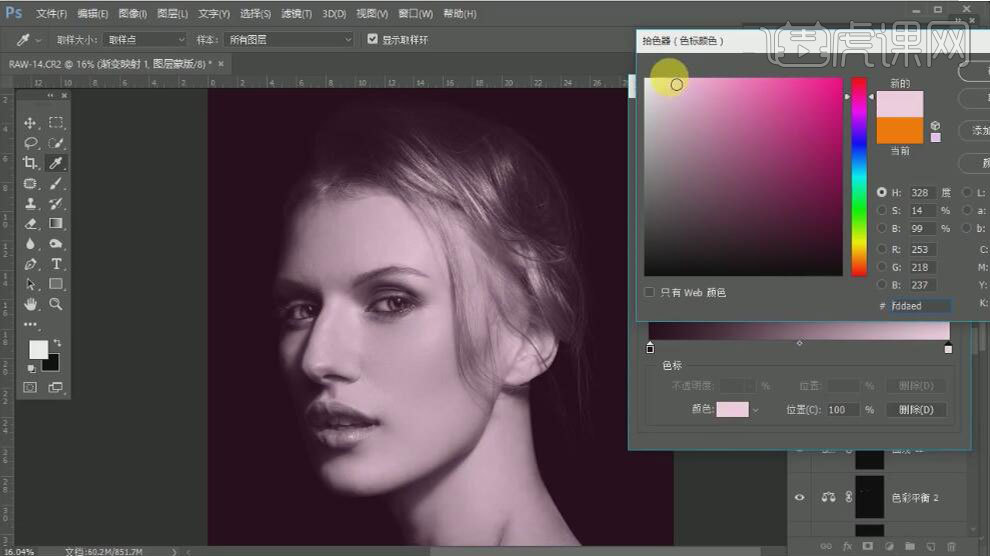
29.载入高光选区【Ctrl+Alt+2】,反向,添加【曲线】提亮。
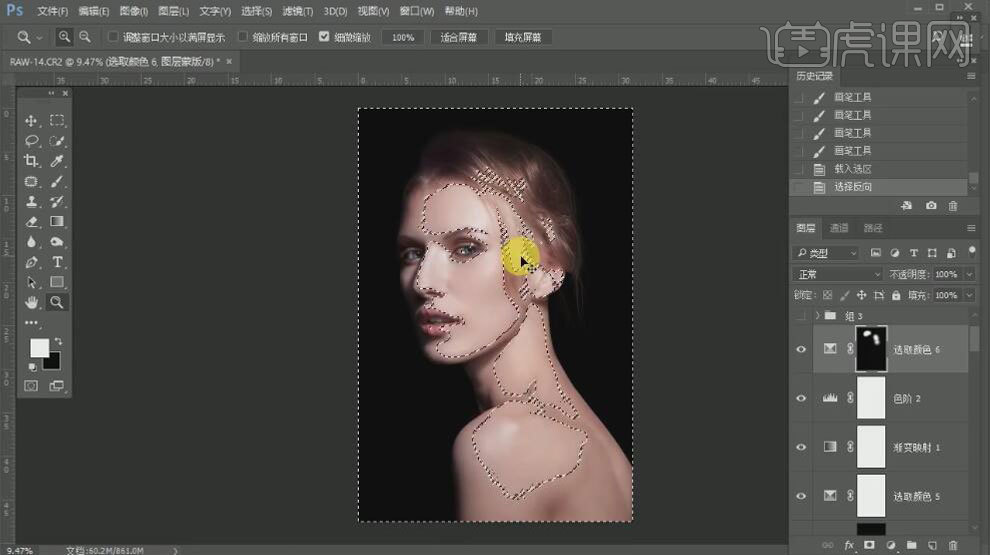
30.添加【色彩平衡】,使用【渐变】工具处理边缘轮廓。
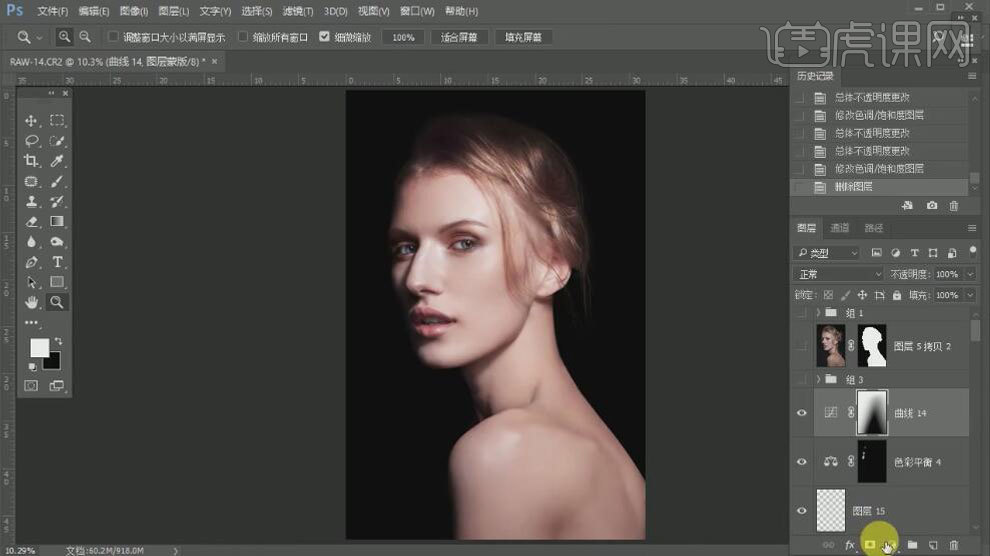
31.添加【曲线】压暗边缘轮廓,反向,使用【画笔】工具处理。
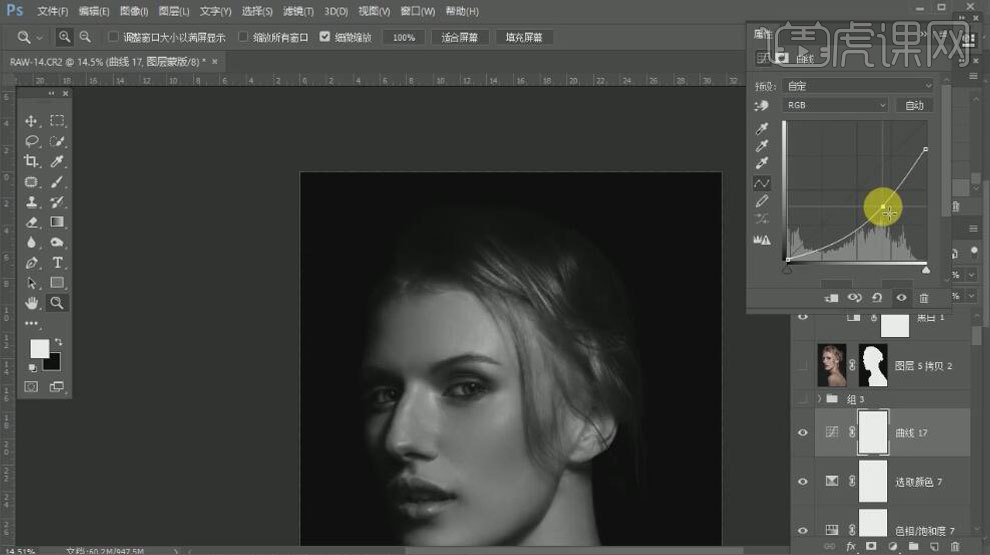
32.调整【高斯模糊】半径,处理头发质感。
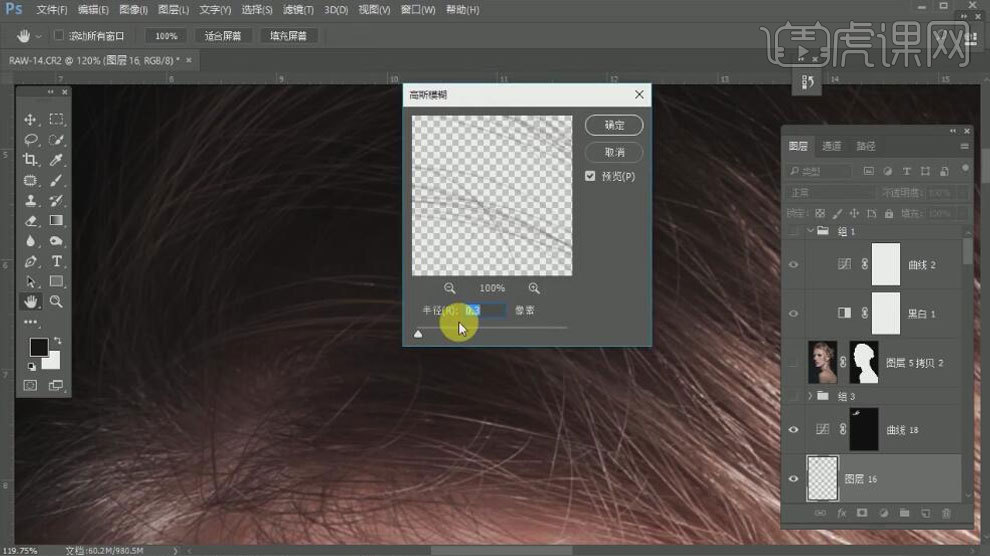
33.新建中性灰图层,模式为【柔光】,勾选【填充柔光中性色(50% 灰)】,使用【画笔】工具处理头发。
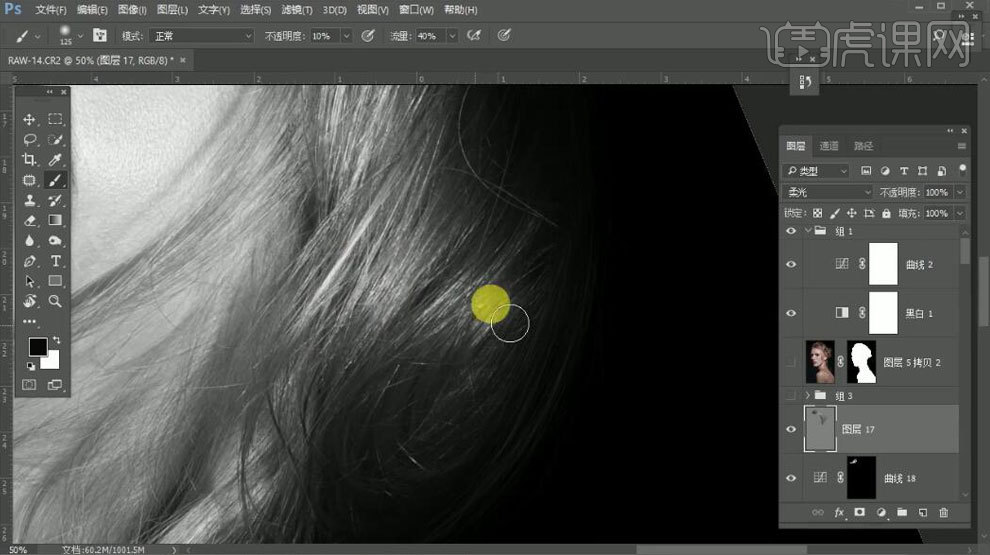
34.使用【画笔】工具,调整【色相/饱和度】处理嘴唇。
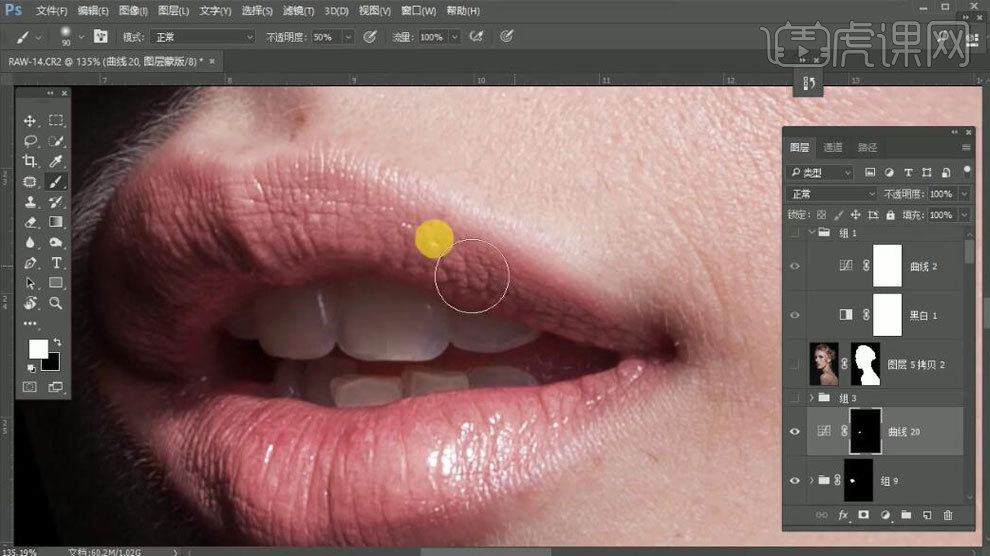
35.添加【色阶】,数据如图。
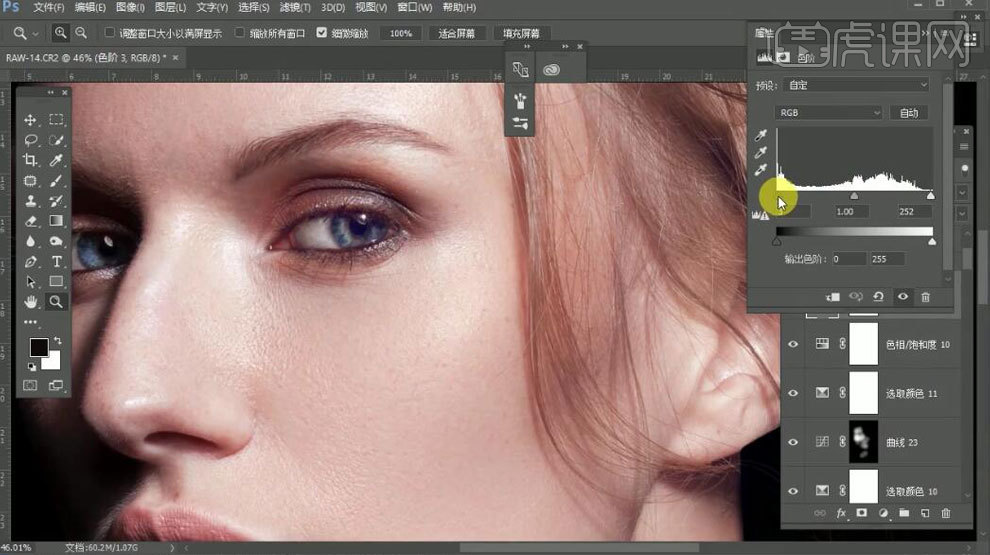
36.盖印图层【Ctrl+Shift+Alt+E】,【滤镜】-使用磨皮插件,处理皮肤质感,降低【不透明度】。

37.使用【滤镜】-【锐化】-【USM锐化】。
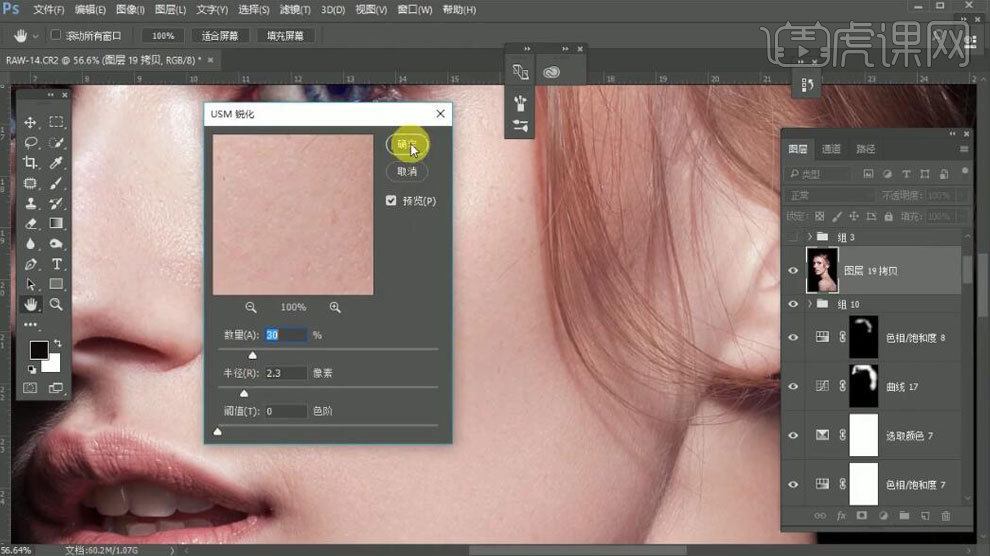
38.添加【渐变映射】,降低【不透明度】,最终结果如图所示。